USB OPEL ZAFIRA C 2018 Kezelési útmutató (in Hungarian)
[x] Cancel search | Manufacturer: OPEL, Model Year: 2018, Model line: ZAFIRA C, Model: OPEL ZAFIRA C 2018Pages: 363, PDF Size: 10.01 MB
Page 13 of 363
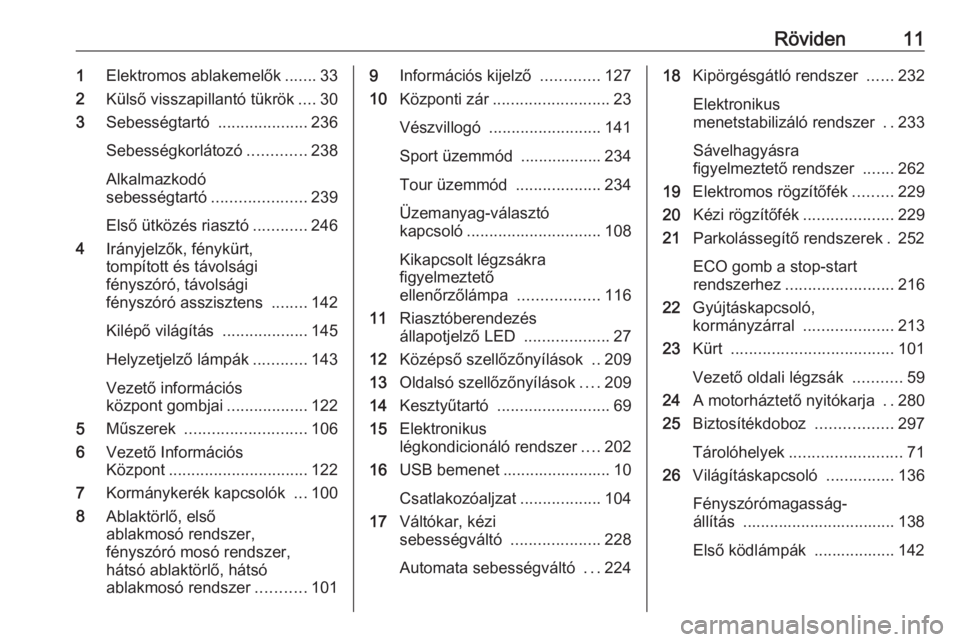
Röviden111Elektromos ablakemelők .......33
2 Külső visszapillantó tükrök ....30
3 Sebességtartó ....................236
Sebességkorlátozó .............238
Alkalmazkodó
sebességtartó .....................239
Első ütközés riasztó ............246
4 Irányjelzők, fénykürt,
tompított és távolsági
fényszóró, távolsági
fényszóró asszisztens ........142
Kilépő világítás ...................145
Helyzetjelző lámpák ............143
Vezető információs
központ gombjai ..................122
5 Műszerek ........................... 106
6 Vezető Információs
Központ ............................... 122
7 Kormánykerék kapcsolók ...100
8 Ablaktörlő, első
ablakmosó rendszer,
fényszóró mosó rendszer,
hátsó ablaktörlő, hátsó
ablakmosó rendszer ...........1019Információs kijelző .............127
10 Központi zár .......................... 23
Vészvillogó ......................... 141
Sport üzemmód .................. 234
Tour üzemmód ...................234
Üzemanyag-választó
kapcsoló .............................. 108
Kikapcsolt légzsákra figyelmeztető
ellenőrzőlámpa ..................116
11 Riasztóberendezés
állapotjelző LED ...................27
12 Középső szellőzőnyílások ..209
13 Oldalsó szellőzőnyílások ....209
14 Kesztyűtartó ......................... 69
15 Elektronikus
légkondicionáló rendszer ....202
16 USB bemenet ........................ 10
Csatlakozóaljzat ..................104
17 Váltókar, kézi
sebességváltó ....................228
Automata sebességváltó ...22418 Kipörgésgátló rendszer ......232
Elektronikus
menetstabilizáló rendszer ..233
Sávelhagyásra
figyelmeztető rendszer .......262
19 Elektromos rögzítőfék .........229
20 Kézi rögzítőfék ....................229
21 Parkolássegítő rendszerek . 252
ECO gomb a stop-start
rendszerhez ........................ 216
22 Gyújtáskapcsoló,
kormányzárral ....................213
23 Kürt .................................... 101
Vezető oldali légzsák ...........59
24 A motorháztető nyitókarja ..280
25 Biztosítékdoboz .................297
Tárolóhelyek ......................... 71
26 Világításkapcsoló ...............136
Fényszórómagasság- állítás .................................. 138
Első ködlámpák .................. 142
Page 111 of 363

Műszerek és kezelőszervek109romoljon, valamint hogy a rendszer
benzinüzemben is működőképes
maradjon.
Rendszeres időközönként töltse fel teljesen az üzemanyagtartályt a
korrózió kialakulásának
megelőzésére.
Megjegyzés
Földgáz tartályok (IV. típus) könnyű szálmegerősítéses műanyagbólállnak.
Az első ülések mögötti ütközés után
vagy a tárgyak megcsúszását
követően, ami kihathat a jármű
alvázra, a földgáz tartályokat
ellenőrizni kell. Ajánljuk a földgáz
üzemű járművek szervizelésére engedéllyel rendelkező Opel
szervizeket.
Üzemanyag gázüzemhez 3 265.Folyékonygáz üzemmód, LPG
Az LPG megnyomásával lehet váltani
a benzin- és folyékonygáz-üzem
között, amint a rendszer eléri a kívánt
paramétereket (hűtőfolyadék
hőmérséklet, gáz hőmérséklet és
minimum motor fordulatszám). A
követelmények általában körülbelül
60 másodperc múlva (a külső
hőmérséklettől függően) és a
gázpedál első lenyomása után
teljesülnek. A állapotjelző LED
állapota a pillanatnyi üzemmódot
mutatja.
1 ki:benzinüzem1 villog:állapotok ellenőrzése a
folyékony földgázra
történő üzemanyag
átálláshoz. Világít, ha a
feltételek teljesülnek.1 világít:folyékonygáz üzem1 5-ször
villog és
kialszik:folyékony földgáz
tartály üres vagy hiba
van a folyékony földgáz
rendszerben. Egy
üzenet jelenik meg a
Vezető Információs
Központban.
Ha az üzemanyagtartály üres, a
motor nem indul el.
A kiválasztott üzemanyag mód
tárolódik és újra bekapcsol a
következő gyújtási ciklusban, ha a
feltételek lehetővé teszik.
Amint a folyékonygáz tartály kiürül, a
rendszer automatikusan átkapcsol
benzinüzemre a gyújtás
kikapcsolásáig.
A benzin és a gázüzem közötti
automatikus váltás alkalmával rövid
késleltetés lehet észlelhető a motor
vonóerejében.
Page 155 of 363
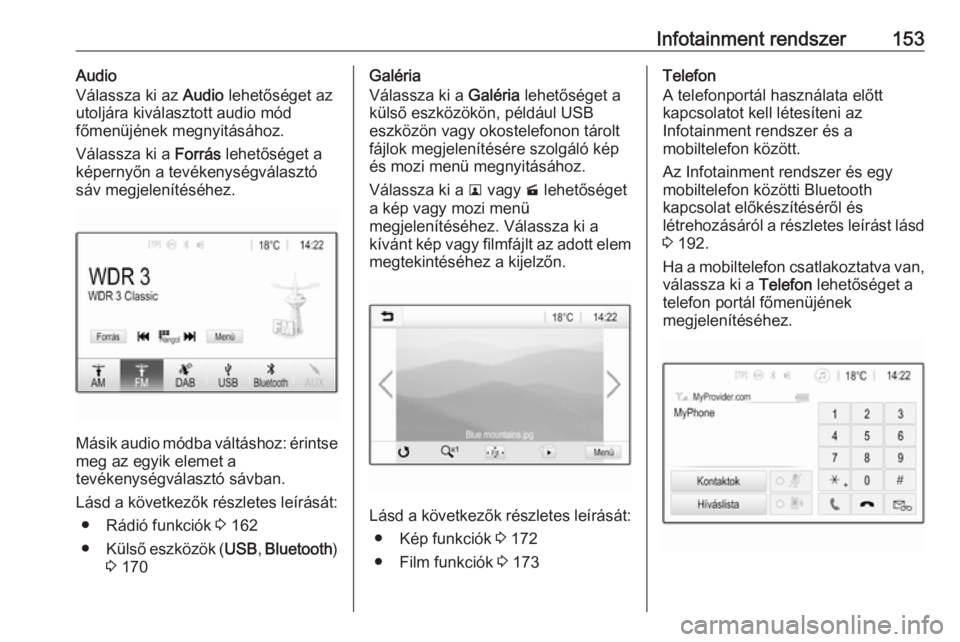
Infotainment rendszer153Audio
Válassza ki az Audio lehetőséget az
utoljára kiválasztott audio mód
főmenüjének megnyitásához.
Válassza ki a Forrás lehetőséget a
képernyőn a tevékenységválasztó
sáv megjelenítéséhez.
Másik audio módba váltáshoz: érintse
meg az egyik elemet a
tevékenységválasztó sávban.
Lásd a következők részletes leírását:
● Rádió funkciók 3 162
● Külső eszközök ( USB, Bluetooth )
3 170
Galéria
Válassza ki a Galéria lehetőséget a
külső eszközökön, például USB
eszközön vagy okostelefonon tárolt
fájlok megjelenítésére szolgáló kép
és mozi menü megnyitásához.
Válassza ki a l vagy m lehetőséget
a kép vagy mozi menü
megjelenítéséhez. Válassza ki a
kívánt kép vagy filmfájlt az adott elem megtekintéséhez a kijelzőn.
Lásd a következők részletes leírását:
● Kép funkciók 3 172
● Film funkciók 3 173
Telefon
A telefonportál használata előtt
kapcsolatot kell létesíteni az
Infotainment rendszer és a
mobiltelefon között.
Az Infotainment rendszer és egy
mobiltelefon közötti Bluetooth
kapcsolat előkészítéséről és
létrehozásáról a részletes leírást lásd 3 192.
Ha a mobiltelefon csatlakoztatva van,
válassza ki a Telefon lehetőséget a
telefon portál főmenüjének
megjelenítéséhez.
Page 164 of 363
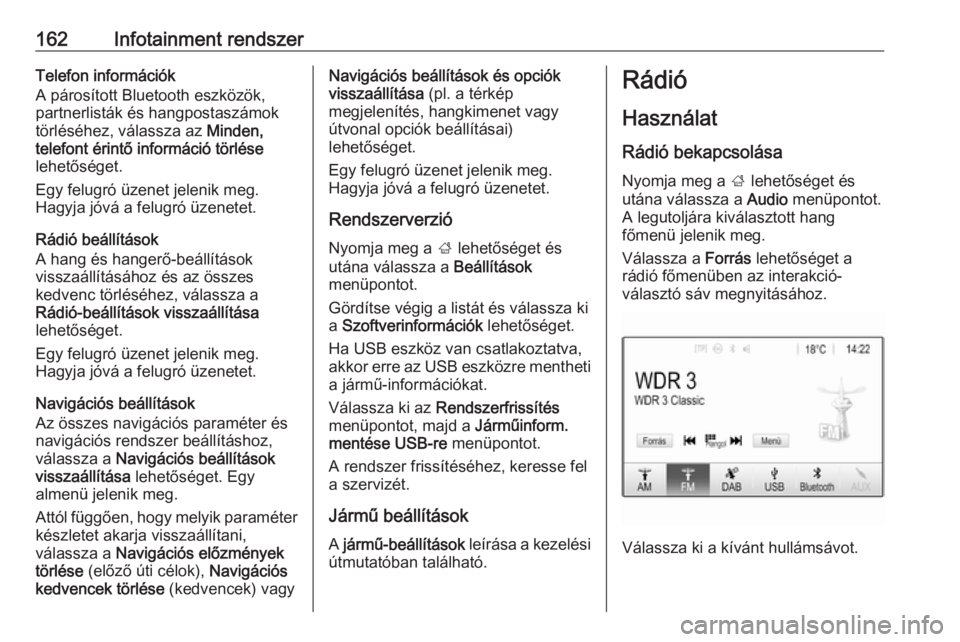
162Infotainment rendszerTelefon információk
A párosított Bluetooth eszközök,
partnerlisták és hangpostaszámok
törléséhez, válassza az Minden,
telefont érintő információ törlése
lehetőséget.
Egy felugró üzenet jelenik meg.
Hagyja jóvá a felugró üzenetet.
Rádió beállítások
A hang és hangerő-beállítások
visszaállításához és az összes
kedvenc törléséhez, válassza a
Rádió-beállítások visszaállítása
lehetőséget.
Egy felugró üzenet jelenik meg.
Hagyja jóvá a felugró üzenetet.
Navigációs beállítások
Az összes navigációs paraméter és
navigációs rendszer beállításhoz,
válassza a Navigációs beállítások
visszaállítása lehetőséget. Egy
almenü jelenik meg.
Attól függően, hogy melyik paraméter
készletet akarja visszaállítani,
válassza a Navigációs előzmények
törlése (előző úti célok), Navigációs
kedvencek törlése (kedvencek) vagyNavigációs beállítások és opciók
visszaállítása (pl. a térkép
megjelenítés, hangkimenet vagy
útvonal opciók beállításai)
lehetőséget.
Egy felugró üzenet jelenik meg.
Hagyja jóvá a felugró üzenetet.
Rendszerverzió
Nyomja meg a ; lehetőséget és
utána válassza a Beállítások
menüpontot.
Gördítse végig a listát és válassza ki
a Szoftverinformációk lehetőséget.
Ha USB eszköz van csatlakoztatva,
akkor erre az USB eszközre mentheti
a jármű-információkat.
Válassza ki az Rendszerfrissítés
menüpontot, majd a Járműinform.
mentése USB-re menüpontot.
A rendszer frissítéséhez, keresse fel
a szervizét.
Jármű beállítások
A jármű-beállítások leírása a kezelési
útmutatóban található.Rádió
HasználatRádió bekapcsolása
Nyomja meg a ; lehetőséget és
utána válassza a Audio menüpontot.
A legutoljára kiválasztott hang
főmenü jelenik meg.
Válassza a Forrás lehetőséget a
rádió főmenüben az interakció-
választó sáv megnyitásához.
Válassza ki a kívánt hullámsávot.
Page 170 of 363
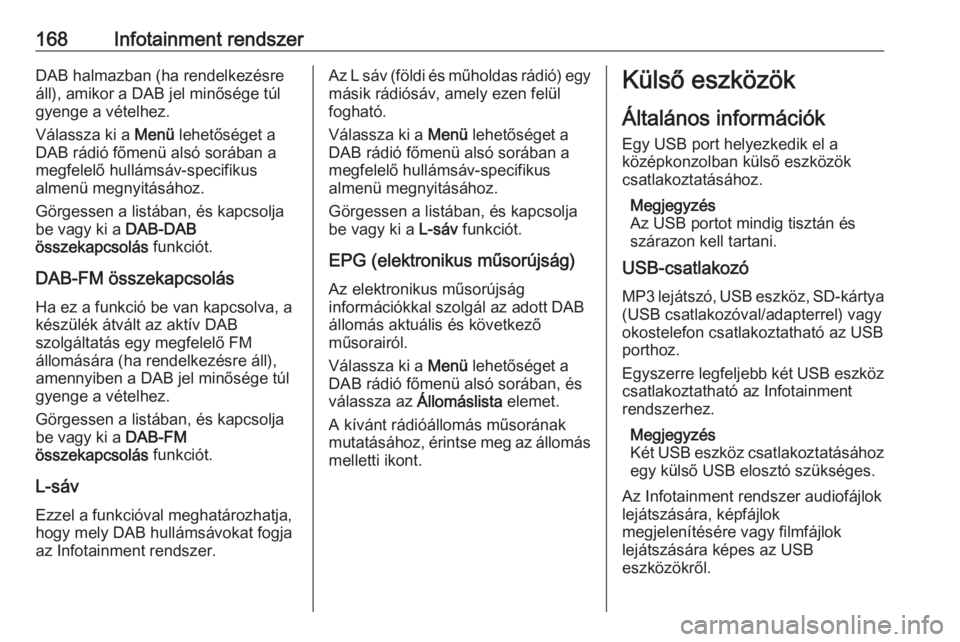
168Infotainment rendszerDAB halmazban (ha rendelkezésre
áll), amikor a DAB jel minősége túl
gyenge a vételhez.
Válassza ki a Menü lehetőséget a
DAB rádió főmenü alsó sorában a
megfelelő hullámsáv-specifikus
almenü megnyitásához.
Görgessen a listában, és kapcsolja
be vagy ki a DAB-DAB
összekapcsolás funkciót.
DAB-FM összekapcsolás
Ha ez a funkció be van kapcsolva, a
készülék átvált az aktív DAB
szolgáltatás egy megfelelő FM
állomására (ha rendelkezésre áll),
amennyiben a DAB jel minősége túl
gyenge a vételhez.
Görgessen a listában, és kapcsolja
be vagy ki a DAB-FM
összekapcsolás funkciót.
L-sáv
Ezzel a funkcióval meghatározhatja,
hogy mely DAB hullámsávokat fogja
az Infotainment rendszer.Az L sáv (földi és műholdas rádió) egy másik rádiósáv, amely ezen felül
fogható.
Válassza ki a Menü lehetőséget a
DAB rádió főmenü alsó sorában a megfelelő hullámsáv-specifikus
almenü megnyitásához.
Görgessen a listában, és kapcsolja
be vagy ki a L-sáv funkciót.
EPG (elektronikus műsorújság) Az elektronikus műsorújság
információkkal szolgál az adott DAB
állomás aktuális és következő
műsorairól.
Válassza ki a Menü lehetőséget a
DAB rádió főmenü alsó sorában, és
válassza az Állomáslista elemet.
A kívánt rádióállomás műsorának
mutatásához, érintse meg az állomás
melletti ikont.Külső eszközök
Általános információk Egy USB port helyezkedik el a
középkonzolban külső eszközök
csatlakoztatásához.
Megjegyzés
Az USB portot mindig tisztán és szárazon kell tartani.
USB-csatlakozó
MP3 lejátszó, USB eszköz, SD-kártya
(USB csatlakozóval/adapterrel) vagy okostelefon csatlakoztatható az USBporthoz.
Egyszerre legfeljebb két USB eszköz csatlakoztatható az Infotainment
rendszerhez.
Megjegyzés
Két USB eszköz csatlakoztatásához egy külső USB elosztó szükséges.
Az Infotainment rendszer audiofájlok
lejátszására, képfájlok
megjelenítésére vagy filmfájlok
lejátszására képes az USB
eszközökről.
Page 171 of 363
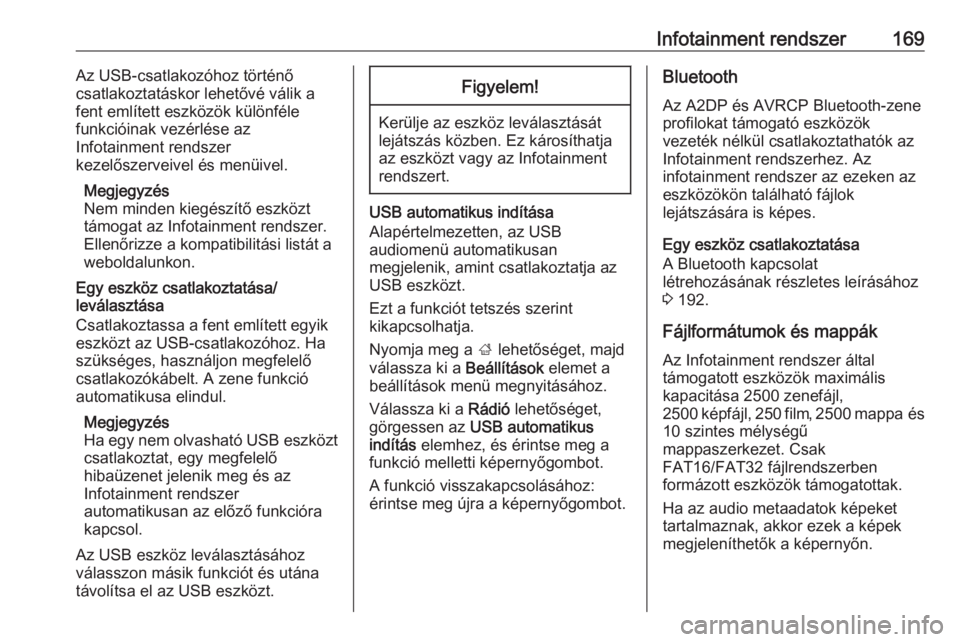
Infotainment rendszer169Az USB-csatlakozóhoz történő
csatlakoztatáskor lehetővé válik a
fent említett eszközök különféle
funkcióinak vezérlése az
Infotainment rendszer
kezelőszerveivel és menüivel.
Megjegyzés
Nem minden kiegészítő eszközt támogat az Infotainment rendszer.
Ellenőrizze a kompatibilitási listát a
weboldalunkon.
Egy eszköz csatlakoztatása/
leválasztása
Csatlakoztassa a fent említett egyik
eszközt az USB-csatlakozóhoz. Ha
szükséges, használjon megfelelő csatlakozókábelt. A zene funkció
automatikusa elindul.
Megjegyzés
Ha egy nem olvasható USB eszközt
csatlakoztat, egy megfelelő
hibaüzenet jelenik meg és az
Infotainment rendszer
automatikusan az előző funkcióra
kapcsol.
Az USB eszköz leválasztásához
válasszon másik funkciót és utána
távolítsa el az USB eszközt.Figyelem!
Kerülje az eszköz leválasztását
lejátszás közben. Ez károsíthatja
az eszközt vagy az Infotainment
rendszert.
USB automatikus indítása
Alapértelmezetten, az USB
audiomenü automatikusan
megjelenik, amint csatlakoztatja az
USB eszközt.
Ezt a funkciót tetszés szerint
kikapcsolhatja.
Nyomja meg a ; lehetőséget, majd
válassza ki a Beállítások elemet a
beállítások menü megnyitásához.
Válassza ki a Rádió lehetőséget,
görgessen az USB automatikus
indítás elemhez, és érintse meg a
funkció melletti képernyőgombot.
A funkció visszakapcsolásához:
érintse meg újra a képernyőgombot.
Bluetooth
Az A2DP és AVRCP Bluetooth-zene
profilokat támogató eszközök
vezeték nélkül csatlakoztathatók az
Infotainment rendszerhez. Az
infotainment rendszer az ezeken az
eszközökön található fájlok
lejátszására is képes.
Egy eszköz csatlakoztatása
A Bluetooth kapcsolat
létrehozásának részletes leírásához 3 192.
Fájlformátumok és mappák
Az Infotainment rendszer által
támogatott eszközök maximális
kapacitása 2500 zenefájl,
2500 képfájl, 250 film, 2500 mappa és
10 szintes mélységű
mappaszerkezet. Csak
FAT16/FAT32 fájlrendszerben
formázott eszközök támogatottak.
Ha az audio metaadatok képeket
tartalmaznak, akkor ezek a képek
megjeleníthetők a képernyőn.
Page 172 of 363

170Infotainment rendszerMegjegyzés
Néhány fájl lejátszása lehet, hogy
nem lesz megfelelő. Ennek oka az
eltérő rögzítési formátum vagy a fájl
állapota lehet.
Nem lehet lejátszani azokat az
online üzletekből származó fájlokat,
amelyeknél digitális jogkezelést
(DRM) alkalmaztak.
Az Infotainment rendszer a külső
eszközökön tárolt következő hang,
kép, és film fájlokat tudja lejátszani.
Hangfájlok
A lejátszható audio fájlformátumok az MP3 (MPEG-1 Layer 3, MPEG-2
Layer 3), WMA, AAC, AAC+, ALAC
OGG WAF (PCM), AIFF, 3GPP (csak
audio), Audio Books és LPCM. Az
iPod ®
és iPhone ®
készülékek ALAC,
AIFF, Audio Books és LPCM
formátumot játszanak le.
Amikor egy ID3 tag információval
rendelkező fájl játszik le, az
Infotainment rendszer meg tudja
jeleníteni az információt, pl. a felvétel
címért és előadóját.Képfájlok
A megjeleníthető kép-fájlformátumok
a JPG, JPEG, BMP, PNG és GIF.
A JPG fájloknak 64 - 5000 pixel
szélesnek és 64 - 5000 pixel
magasnak kell lenni.
A BMP, PNG és GIF fájloknak 64 -
1024 pixel szélesnek és 64 -
1024 pixel magasnak kell lenni.
A képek nem haladhatják meg az
1MB fájlméretet.
Filmfájlok
A lejátszható film fájlformátumok az
AVI és MP4.
A maximális felbontás 1280 x
720 pixel . A képkockák megjelenítési
sebességének 30 fps alatt kell lenni.
A használható kodek a H.264/
MPEG-4 AVC.
A lejátszható hang formátumok MP3,
AC3, AAC és WMA.
A megjeleníthető felirat formátum az
SMI.Hang lejátszás
A zene funkció bekapcsolása
Ha az eszköz még nincs
csatlakoztatva az Infotainment
rendszerhez, akkor csatlakoztassa
az eszközt 3 168.
Általában automatikusan megjelenik
a vonatkozó audio főmenü.
Ha a lejátszás nem indul el
automatikusan, pl. ha az USB
automatikus indítás ki van kapcsolva
3 168, akkor hajtsa végre az alábbi
lépéseket:
Nyomja meg a ; menüpontot, majd
válassza ki az Audio elemet az
utoljára kiválasztott audio főmenü
megnyitásához.
Válassza ki a Forrás lehetőséget a
tevékenységválasztó sávon, majd
válassza ki a kívánt audioforrást a
vonatkozó audio főmenü
megnyitásához.
A hangfelvételek lejátszása
automatikusan elkezdődik.
Page 174 of 363
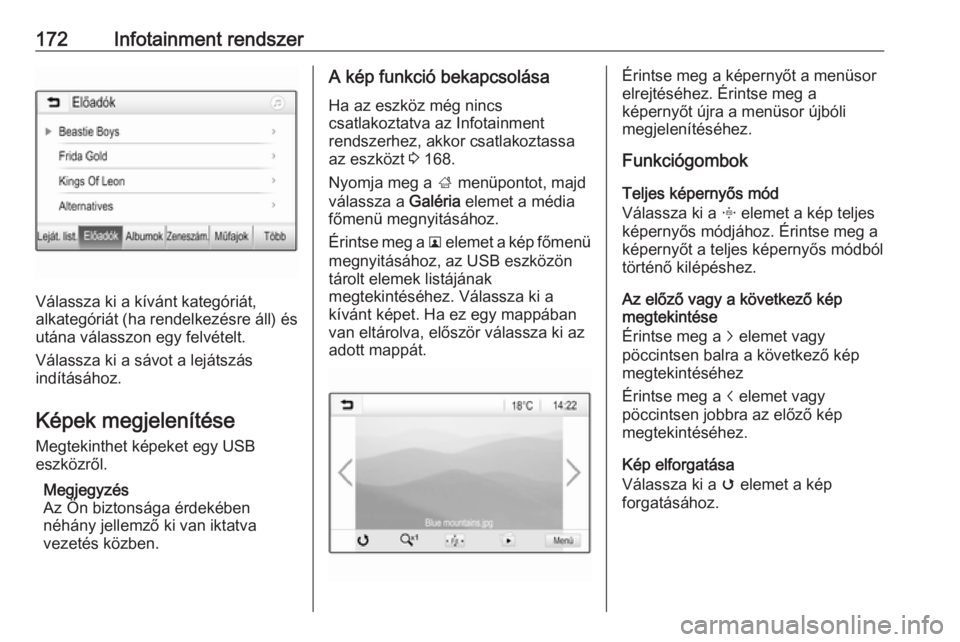
172Infotainment rendszer
Válassza ki a kívánt kategóriát,
alkategóriát (ha rendelkezésre áll) és utána válasszon egy felvételt.
Válassza ki a sávot a lejátszás
indításához.
Képek megjelenítése
Megtekinthet képeket egy USB
eszközről.
Megjegyzés
Az Ön biztonsága érdekében
néhány jellemző ki van iktatva
vezetés közben.
A kép funkció bekapcsolása
Ha az eszköz még nincs
csatlakoztatva az Infotainment
rendszerhez, akkor csatlakoztassa
az eszközt 3 168.
Nyomja meg a ; menüpontot, majd
válassza a Galéria elemet a média
főmenü megnyitásához.
Érintse meg a l elemet a kép főmenü
megnyitásához, az USB eszközön
tárolt elemek listájának
megtekintéséhez. Válassza ki a
kívánt képet. Ha ez egy mappában
van eltárolva, először válassza ki az
adott mappát.Érintse meg a képernyőt a menüsor
elrejtéséhez. Érintse meg a
képernyőt újra a menüsor újbóli
megjelenítéséhez.
Funkciógombok
Teljes képernyős mód
Válassza ki a x elemet a kép teljes
képernyős módjához. Érintse meg a
képernyőt a teljes képernyős módból
történő kilépéshez.
Az előző vagy a következő kép
megtekintése
Érintse meg a j elemet vagy
pöccintsen balra a következő kép
megtekintéséhez
Érintse meg a i elemet vagy
pöccintsen jobbra az előző kép
megtekintéséhez.
Kép elforgatása
Válassza ki a v elemet a kép
forgatásához.
Page 175 of 363
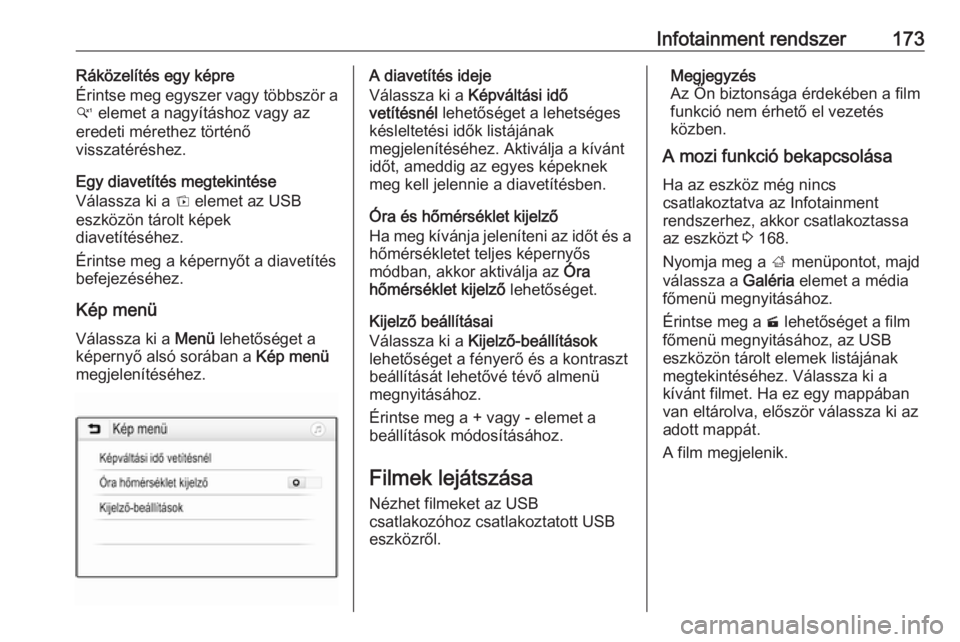
Infotainment rendszer173Ráközelítés egy képre
Érintse meg egyszer vagy többször a
w elemet a nagyításhoz vagy az
eredeti mérethez történő
visszatéréshez.
Egy diavetítés megtekintése
Válassza ki a t elemet az USB
eszközön tárolt képek
diavetítéséhez.
Érintse meg a képernyőt a diavetítés
befejezéséhez.
Kép menü Válassza ki a Menü lehetőséget a
képernyő alsó sorában a Kép menü
megjelenítéséhez.A diavetítés ideje
Válassza ki a Képváltási idő
vetítésnél lehetőséget a lehetséges
késleltetési idők listájának
megjelenítéséhez. Aktiválja a kívánt
időt, ameddig az egyes képeknek
meg kell jelennie a diavetítésben.
Óra és hőmérséklet kijelző
Ha meg kívánja jeleníteni az időt és a hőmérsékletet teljes képernyős
módban, akkor aktiválja az Óra
hőmérséklet kijelző lehetőséget.
Kijelző beállításai
Válassza ki a Kijelző-beállítások
lehetőséget a fényerő és a kontraszt
beállítását lehetővé tévő almenü
megnyitásához.
Érintse meg a + vagy - elemet a
beállítások módosításához.
Filmek lejátszása
Nézhet filmeket az USB
csatlakozóhoz csatlakoztatott USB
eszközről.Megjegyzés
Az Ön biztonsága érdekében a film
funkció nem érhető el vezetés
közben.
A mozi funkció bekapcsolása
Ha az eszköz még nincs
csatlakoztatva az Infotainment
rendszerhez, akkor csatlakoztassa
az eszközt 3 168.
Nyomja meg a ; menüpontot, majd
válassza a Galéria elemet a média
főmenü megnyitásához.
Érintse meg a m lehetőséget a film
főmenü megnyitásához, az USB
eszközön tárolt elemek listájának
megtekintéséhez. Válassza ki a
kívánt filmet. Ha ez egy mappában
van eltárolva, először válassza ki az
adott mappát.
A film megjelenik.
Page 177 of 363
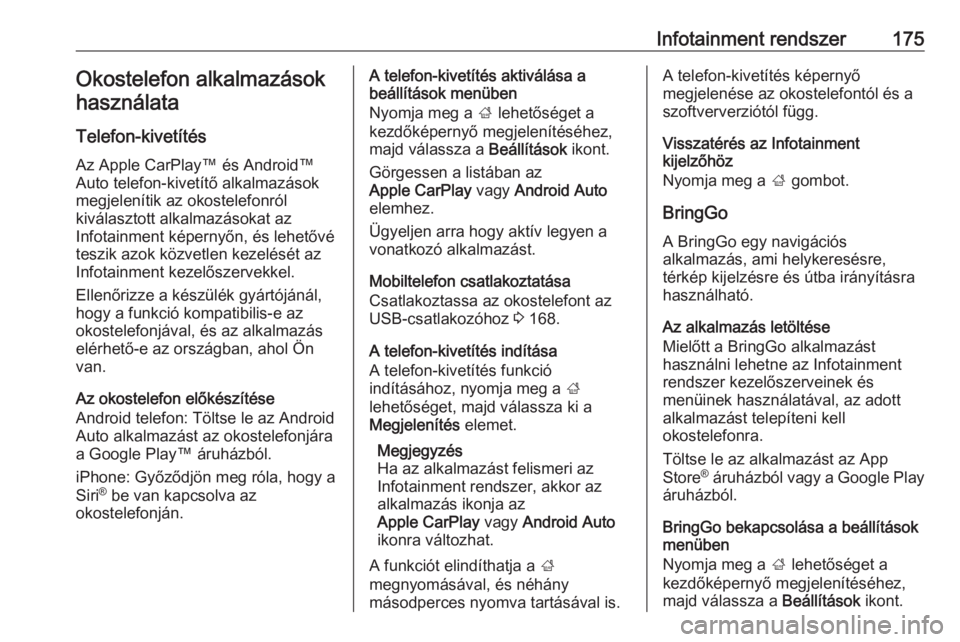
Infotainment rendszer175Okostelefon alkalmazásokhasználata
Telefon-kivetítésAz Apple CarPlay™ és Android™
Auto telefon-kivetítő alkalmazások megjelenítik az okostelefonról
kiválasztott alkalmazásokat az
Infotainment képernyőn, és lehetővé
teszik azok közvetlen kezelését az
Infotainment kezelőszervekkel.
Ellenőrizze a készülék gyártójánál,
hogy a funkció kompatibilis-e az
okostelefonjával, és az alkalmazás
elérhető-e az országban, ahol Ön
van.
Az okostelefon előkészítése
Android telefon: Töltse le az Android
Auto alkalmazást az okostelefonjára
a Google Play™ áruházból.
iPhone: Győződjön meg róla, hogy a
Siri ®
be van kapcsolva az
okostelefonján.A telefon-kivetítés aktiválása a
beállítások menüben
Nyomja meg a ; lehetőséget a
kezdőképernyő megjelenítéséhez,
majd válassza a Beállítások ikont.
Görgessen a listában az
Apple CarPlay vagy Android Auto
elemhez.
Ügyeljen arra hogy aktív legyen a
vonatkozó alkalmazást.
Mobiltelefon csatlakoztatása
Csatlakoztassa az okostelefont az
USB-csatlakozóhoz 3 168.
A telefon-kivetítés indítása
A telefon-kivetítés funkció
indításához, nyomja meg a ;
lehetőséget, majd válassza ki a
Megjelenítés elemet.
Megjegyzés
Ha az alkalmazást felismeri az
Infotainment rendszer, akkor az
alkalmazás ikonja az
Apple CarPlay vagy Android Auto
ikonra változhat.
A funkciót elindíthatja a ;
megnyomásával, és néhány
másodperces nyomva tartásával is.A telefon-kivetítés képernyő
megjelenése az okostelefontól és a
szoftververziótól függ.
Visszatérés az Infotainment
kijelzőhöz
Nyomja meg a ; gombot.
BringGo A BringGo egy navigációs
alkalmazás, ami helykeresésre,
térkép kijelzésre és útba irányításra
használható.
Az alkalmazás letöltése
Mielőtt a BringGo alkalmazást
használni lehetne az Infotainment
rendszer kezelőszerveinek és
menüinek használatával, az adott
alkalmazást telepíteni kell
okostelefonra.
Töltse le az alkalmazást az App
Store ®
áruházból vagy a Google Play
áruházból.
BringGo bekapcsolása a beállítások
menüben
Nyomja meg a ; lehetőséget a
kezdőképernyő megjelenítéséhez,
majd válassza a Beállítások ikont.